10 najlepszych wolnych paneli preferencyjnych Mac OS X.
Aplikacje niewątpliwie dominują w ekosystemie Apple, jeśli chodzi o robienie czegokolwiek, a komputery Mac nie są wyjątkiem. Jednak są one specyficzne dla funkcji i wiele aplikacji, które wykonują proste małe funkcje lub działają jako narzędzia, można całkowicie pominąć, jeśli znasz odpowiednie Terminal polecenia. Nie oznacza to, że nigdy nie będziesz musiał instalować aplikacji, ale aplikacje robią to, co robią i zwracają uwagę na więcej. Jeśli kiedykolwiek zdecydujesz, że musisz poprawić całe doświadczenie, jakie otrzymujesz z systemu Mac, okienko preferencji (lub prefpane) będzie jednym z najlepszych wyborów. Naprawdę niesamowite jest to, że panel preferencji innej firmy działa w całym systemie. Nigdy nie będzie Ci przeszkadzało okienko preferencji zaśmiecające pasek menu lub konieczności włączania go podczas uruchamiania. Poniżej znajduje się lista 10 paneli preferencji, które musisz mieć w swoim systemie.
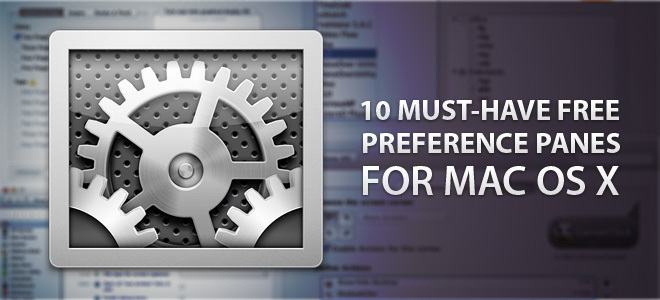
MagicPref
MagicPref to panel preferencji dla myszy i gładzika. Głównym powodem instalacji jest mnóstwo gestów przesuwania, stukania, obracania i szczypania obsługiwanych przez system OS X Lion, jeśli masz gładzik lub go nie masz. Panel preferencji pozwala zasadniczo dostosować sposób działania myszy i gładzika, niezależnie od tego, czy jest podłączony osobno, czy wbudowany w MacBooka. Możesz zmienić działanie dotykania lub kliknięcia gładzika oraz zarządzać prędkością i przyspieszeniem obu urządzeń peryferyjnych.
Możesz przeczytać pełną recenzję MagicPref tutaj.

Domyślne aplikacje
Jedną z najważniejszych i być może najbardziej frustrujących rzeczy w systemie OS X Lion jest próba ustawienia aplikacji jako domyślnej. Domyślne aplikacje to panel preferencji, który nie tylko sprawia, że bardzo łatwo jest zarządzać, które aplikacje działają domyślnie, i wykracza poza kojarzenie typów plików z aplikacjami do zarządzania domyślną funkcjonalnością między poleceniami wysyłanymi między dwoma aplikacje.
Przeczytaj o ustawianiu domyślnych aplikacji tutaj.

CornerClick
Hot Corners w OS X Lion pozwala wykonać kilka szybkich czynności, takich jak uśpienie komputera Mac, przeglądanie pulpitu, uruchomienie wygaszacza ekranu i wiele innych. Hot Corners, choć świetna koncepcja, która przewyższa prostą opcję „zobacz pulpit” w systemie Windows, jest nadal ograniczona do podstawowej funkcjonalności. CornerClick rozszerza funkcjonalność Hot Corner, umożliwiając uruchamianie aplikacji lub skryptów. Pozwala także użyć jednego rogu cztery razy, uzupełniając go klawiszem Shift, Control, Option lub Command.
Przeczytaj pełną recenzję CornerClick tutaj.

Osad
Nawet z Dyskiem Google i jego klientem stacjonarnym ten panel preferencji jest naprawdę koniecznością. Łączy się z kontem Gmail lub Google Apps i indeksuje dokumenty i zakładki zapisane w Google oraz zdjęcia w Picasie, które można następnie wyszukiwać za pośrednictwem Spotlight. Musisz tylko zalogować się na swoje konto w panelu preferencji, wybrać elementy, które chcesz indeksować, i zacznij je wyszukiwać za pomocą Spotlight. Podobnie jak wszystkie inne wyszukiwania w Spotlight, możesz otworzyć element gdziekolwiek się znajduje. Twoje dokumenty otwierają się w domyślnej przeglądarce. Wygląda na to, że okienko preferencji również indeksuje wiadomości e-mail, ale niezbyt dobrze. W przypadku nieobsługiwanych formatów po prostu widzisz nazwę i kilka dodatkowych szczegółów pliku w podglądzie Spotlight, ale w przypadku obsługiwanych formatów, takich jak PDF, możesz wyświetlić cały plik.

Pobierz Precipitate na komputery Mac
Menedżer widżetów
Pulpit nawigacyjny w systemie OS X Lion nie jest bardzo lubiany, ale niekoniecznie czyni go bezużytecznym. Zawsze możesz znaleźć widżet, który pomoże ci w czymś prostym, na przykład przełącznik przełączający widoczność ukrytych plików. Widgety polegają na tym, że możesz ich nie potrzebować przez długi czas, a wyłączanie ich jest łatwe, ale ich usuwanie masowo nie jest. To okienko preferencji pomaga lepiej zarządzać widgetami Dashboard. Pozwala nie tylko włączać / wyłączać widżety, ale także usuwać je całkowicie z pulpitu nawigacyjnego, tj. Odinstalowywać. Dla dużego użytkownika widżetów, który mógłby zrobić szybkie czyszczenie swojego pulpitu nawigacyjnego, ten panel preferencji jest doskonały. Ponadto, jeśli całkowicie wyłączyłeś pulpit nawigacyjny i używasz widżetów ze zwykłego pulpitu, może to być łatwiejszy sposób zarządzania nimi.
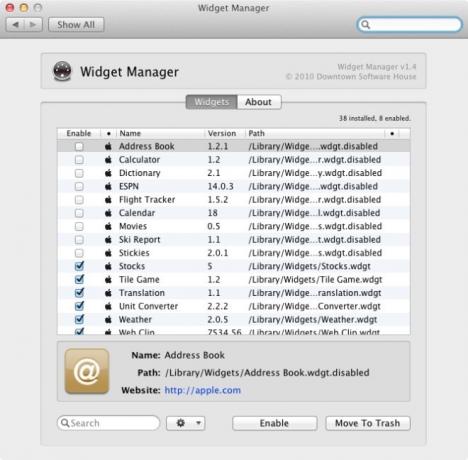
Pobierz Widget Manager dla komputerów Mac
FunctionFlip
MacBooki i klawiatury Apple kojarzą regulację głośności i odtwarzanie multimediów z klawiszami funkcyjnymi. Jest to również całkiem normalne na komputerach z systemem Windows i nie jest to naprawdę żadna okazja. Jeśli jednak tak naprawdę nie używasz tych elementów sterujących i chciałbyś, aby zrobili coś innego (czytaj: cokolwiek), FunctionFlip to panel preferencji, który pozwala na to selektywnie, z dodatkową korzyścią związaną z obsługą więcej niż jednego klawiatura. Możesz przeczytać pełną recenzję tutaj.

FinderPop
W przeciwieństwie do niektórych innych paneli preferencji z tej listy, FinderPop nie dostraja dokładnie elementów sterujących ani istniejącej funkcji w OS X Lion; ułatwia dostęp. Poprawia menu kontekstowe na pulpicie i umieszcza aplikacje i foldery (które możesz dostosować i wybrać dla siebie) w wygodniejszym miejscu. W przeciwieństwie do dostępu do nich z Findera, Docka lub paska menu, można je otworzyć z menu kontekstowego prawym przyciskiem myszy. Zważywszy na to, że w Docku jest mało miejsca na stosy, jest to naprawdę świetna alternatywa. Aby przeczytać cały proces instalacji, sprawdź pełną recenzję FinderPop tutaj.

Perian
Wiesz, jak Apple nie lubi Flasha i pomimo faktu, że Adobe zdecydowało, że może to nie być najlepsza platforma, wciąż jest dużo Flasha. To także nie tylko Flash; istnieje kilka innych formatów, które nie są obsługiwane przez QuickTime Player, domyślny odtwarzacz multimediów firmy Apple dostarczany z systemem OS X. Aby rozwiązać ten problem, Perian został opracowany i jest zdecydowanie jednym z najbardziej znanych paneli preferencji. Jest to prosty kodek, który dodaje obsługę wielu formatów multimediów, dzięki czemu możesz zrobić więcej z innym ograniczonym QuickTime Player.

Pobierz Perian na komputer Mac
Tajniki
Secrets to panel preferencji dostosowujących, który pomaga zmienić wygląd i działanie systemu OS X. Podczas gdy niewątpliwie istnieje wiele aplikacji o tych samych funkcjach, Secrets jest dobrze wyposażonym, bogatym w opcje panelem preferencji, który oferuje coś więcej w prawie wszystkich aspektach. Jest niezwykle łatwy w użyciu i ma więcej elementów do poprawienia niż przeciętna aplikacja. To, co czyni go szczególnie doskonałym, to fakt, że pozwala on dostosować każdą z domyślnych aplikacji, w które jest wyposażony OS X Lion.
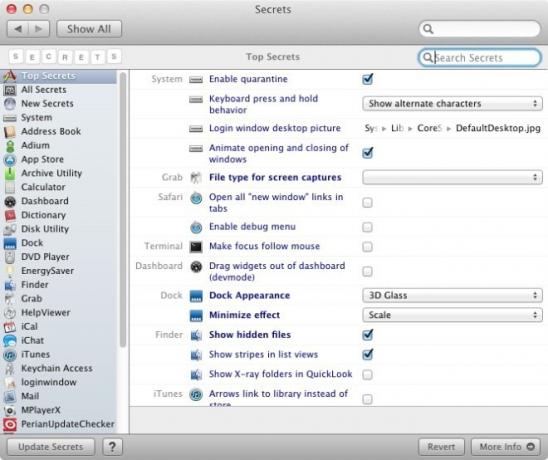
Pobierz Secrets For Mac
X-Tunes
X-Tunes, jak można się domyślić z nazwy, jest dla iTunes. Jest to prosty panel preferencji, który wyświetla elementy sterujące iTunes na ekranie po naciśnięciu określonego (w pełni konfigurowalnego) skrótu klawiaturowego, gdy odtwarzacz multimedialny jest uruchomiony. W przeciwieństwie do aplikacji, które zajmują miejsce na pasku menu, to małe okienko preferencji zapewnia dyskretny sposób szybkiego otwierania panelu sterowania multimediami w iTunes. Elementy sterujące pojawiają się na ekranie tak długo, jak naciśnięta jest krótka klawiatura, i znikają po zwolnieniu klawiszy. Możesz zarządzać nieprzezroczystością elementów sterujących i opóźnieniem zanikania.

Pobierz X-Tunes na Maca
Growl to kolejna świetna okienka preferencji, o której warto wspomnieć. Wyszczególnimy to również, ale kto nie wie o Growl? Wszystkie wyżej wymienione panele są bezpłatne, a każdy z nich ma ten sam wspólny cel - zapewnić lepszą kontrolę nad systemem operacyjnym. Skomentuj, aby poinformować nas, czy jest coś jeszcze, co zasługuje na miejsce na tej liście.
Poszukiwanie
Najnowsze Posty
Jak zapewnić dostęp aplikacji do systemu macOS
Dostęp ułatwień dostępu umożliwia aplikacjom wykonywanie określonyc...
Jak przetestować klawiaturę Mac lub Apple
Klawiatury Apple lub wbudowana klawiatura MacBooka są ogólnie klawi...
Jak ponownie przypisać klawiaturę Windows do komputera Mac
Komputer Mac może być używany z dowolnym rodzajem klawiatury. Prawd...



